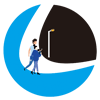后端启动
修改配置并编译项目
创建数据库:根据你使用的数据库选择正确的创建数据库SQL语句
# mysql CREATE DATABASE IF NOT EXISTS `lamp_none` CHARACTER SET utf8mb4 COLLATE utf8mb4_general_ci; # oracle create user lamp_none identified by lamp_none; grant create session,create table,create sequence,create view,resource to lamp_none; # SQL Server CREATE DATABASE lamp_none COLLATE Chinese_PRC_CI_AS;导入 sql脚本
向 lamp_none 库导入 lamp_none.sql
参考 将配置文件导入Nacos , 将所有配置导入 nacos 对应的 命名空间 中,并在nacos的配置列表修改mysql、redis、rabbitmq等信息 (ip、端口、密码等)。
提示
密码是纯数字、含有特殊字符、没有密码的, 必须加上单引号。 如:
- 你的密码是:00000,必须写成:'00000'
- 没有密码必须写成:''
修改 nacos 中的 mysql.yml或oracle.yml或sqlserver.yml 配置文件
修改数据库驱动
根据使用的数据库,修改lamp-public/lamp-database-mode/pom.xml中的驱动依赖
<!-- mysql 驱动 --> <dependency> <groupId>com.mysql</groupId> <artifactId>mysql-connector-j</artifactId> </dependency><!-- Oracle 驱动 --> <dependency> <groupId>com.oracle.database.jdbc</groupId> <artifactId>ojdbc8</artifactId> </dependency><!-- sqlserver 驱动 --> <dependency> <groupId>com.microsoft.sqlserver</groupId> <artifactId>mssql-jdbc</artifactId> </dependency>修改常量类 Condition
public class Condition { /** MySQL、SQLServer 数据库的 模糊查询 */ public static final String LIKE = SqlCondition.LIKE; // /** ORACLE 数据库的 模糊查询 */ // public static final String LIKE = SqlCondition.ORACLE_LIKE; }修改 src/main/filters/config-dev.properties 文件的的配置
nacos.xx : nacos相关参数
强烈建议namespace跟我的保持一致,减少出错概率!
seata.xx: seata 相关参数
logging.file.path: 项目的日志文件存放路径
database.type: 数据库类型
# ip 可以配置成自定义域名,并在hosts文件配置映射,解决切换网络时nacos不可用的bug nacos.ip=127.0.0.1 nacos.port=8848 nacos.namespace=b16f7baf-56e7-4f4e-a26c-425ee0668016 nacos.username=nacos nacos.password=nacos nacos.seata.namespace=3cca7d98-3b1c-44d3-90e5-86abaaf0048a # seata 的 grouplist ip 端口 seata.ip=127.0.0.1 seata.port=8091 # 日志存放位置 logging.file.path=./logs sentinel.dashboard=127.0.0.1:8088 # 数据库类型 mysql.yml oracle.yml sqlserver.yml database.type=mysql.yml编译项目, 参考 项目导入 将 lamp-cloud 和 lamp-util 同时导入到一个IDEA工作空间, 然后使用 maven 编译项目
编译成功后,验证所有服务的
lamp-cloud/lamp-*/lamp-*-server/target/classes/bootstrap.yml文件中,@nacos.*@ 是否成功替换为 config-dev.properties 中的内容.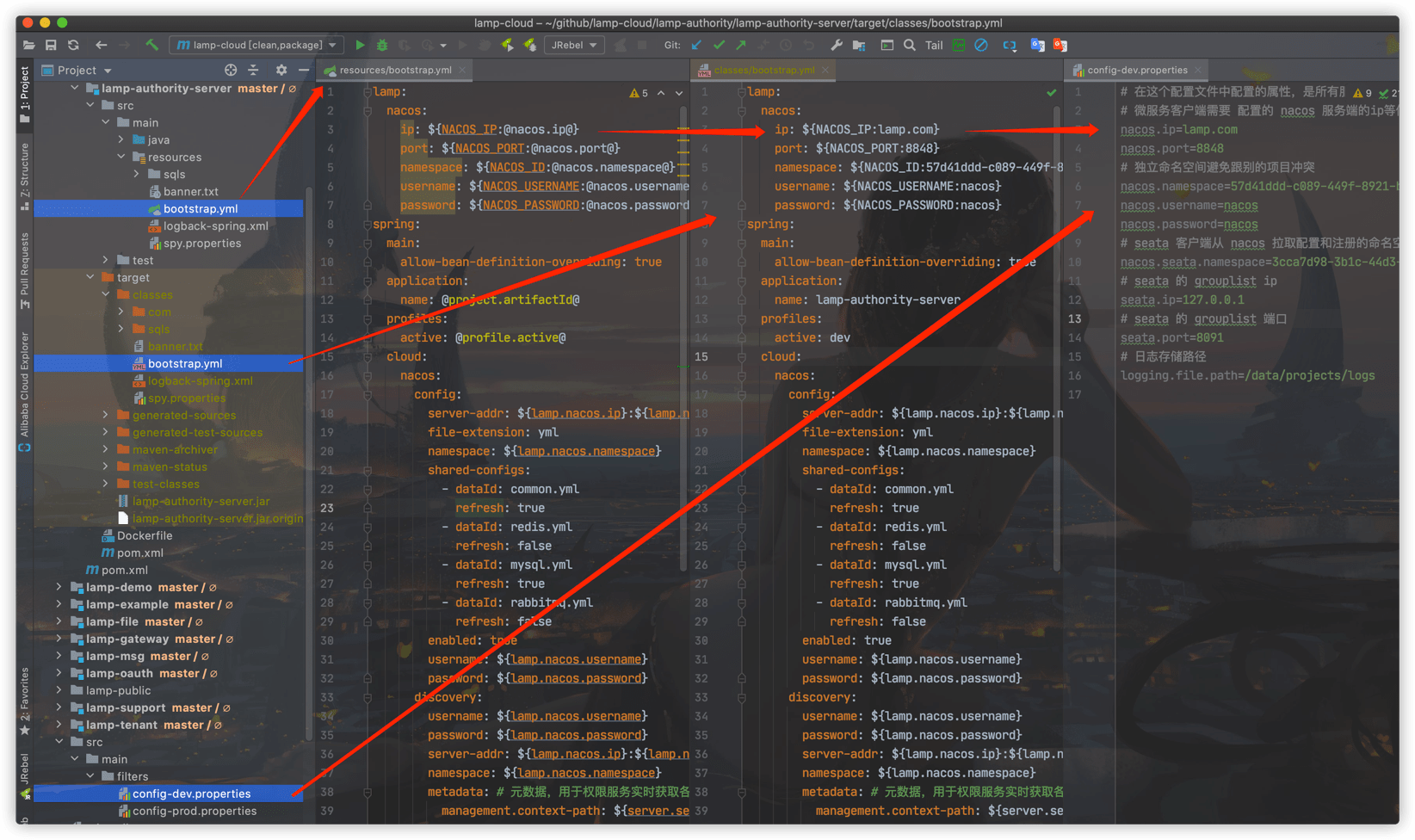
启动项目
- 先确保
nacos、MySQL、Redis、Seata、RabbitMQ(可选)、等基础服务是否启动成功 - 逐一启动 OauthServerApplication、SystemServerApplication、BaseServerApplication、GatewayServerApplication、MonitorApplication
验证是否启动成功
打开 nacos控制台 若看到下图,则说明服务注册成功
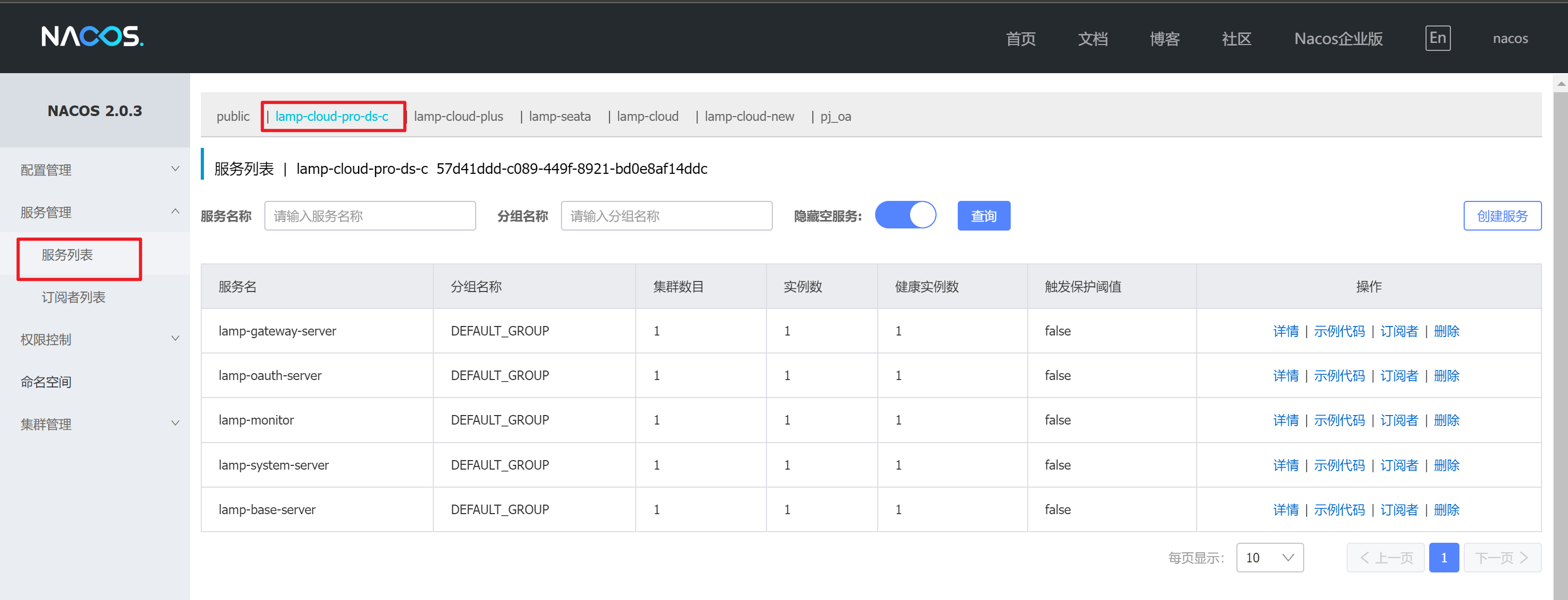
或者打开项目控制台,看到打印的如图信息说明启动成功。
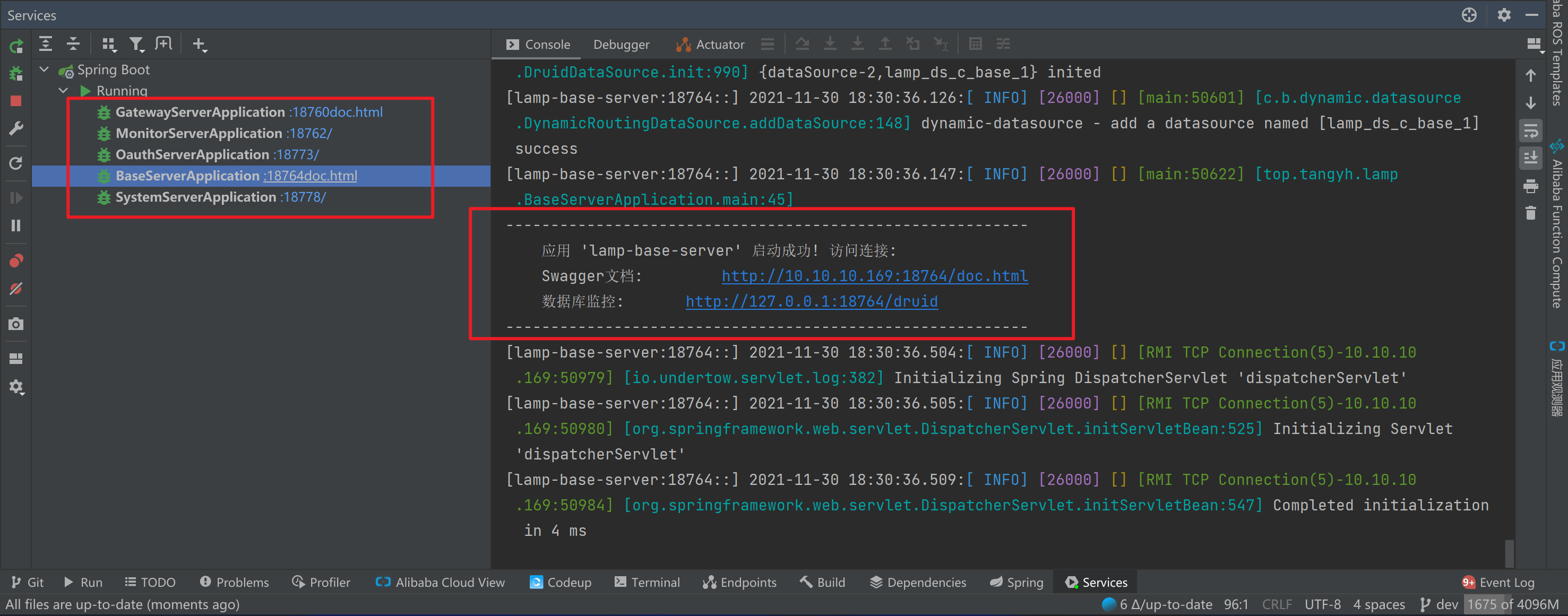
通过以下地址访问Swagger文档
- 认证服务文档:http://127.0.0.1:18773/doc.html
- 系统服务文档:http://127.0.0.1:18771/doc.html
- 基础服务文档:http://127.0.0.1:18764/doc.html
- SpringBootAdmin监控:http://127.0.0.1:18762/lamp-monitor
- gateway网关聚合文档:http://127.0.0.1:18760/api/doc.html
常见问题
Failed to configure a DataSource: 'url' attribute is not specified and no embedded datasource could be configured.答: 了解详情
yml配置中
${NACOS_IP:@nacos.ip@}是什么意思答: 了解详情
怎么将lamp-cloud和lamp-util等任意两个java maven管理的项目同时导入一个IDEA的工作空间?
答:了解详情
org.yaml.snakeyaml.error.YAMLException: java.nio.charset.MalformedInputException: Input length = 1答:了解详情
❗️❗️❗️若评论区无法显示,请使用"手机热点"或"科学上网"。